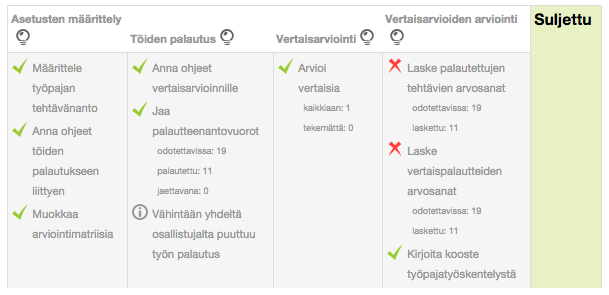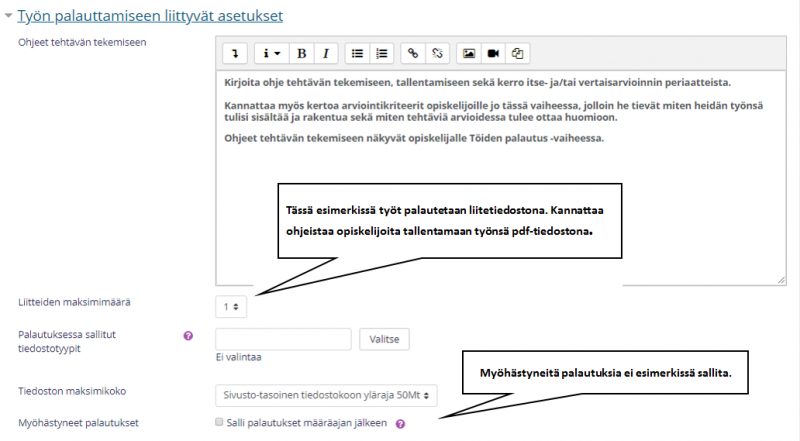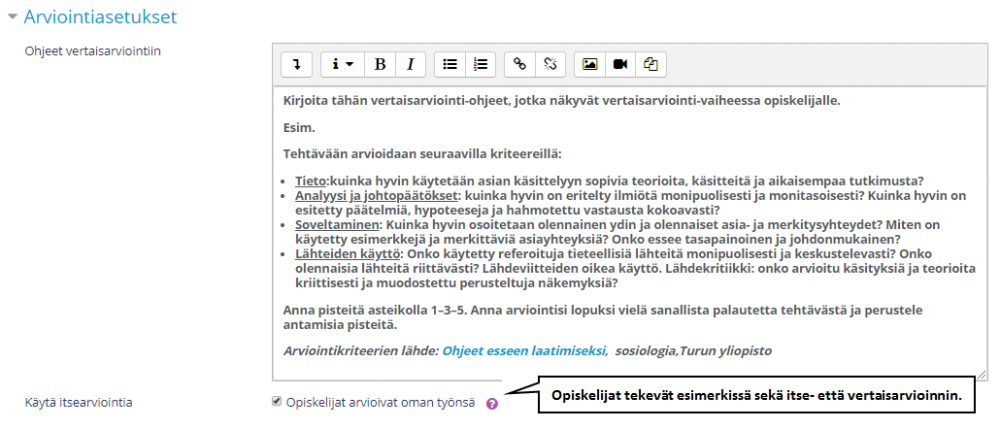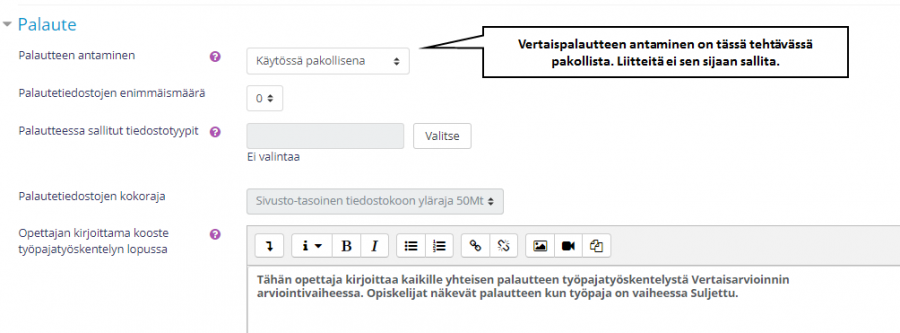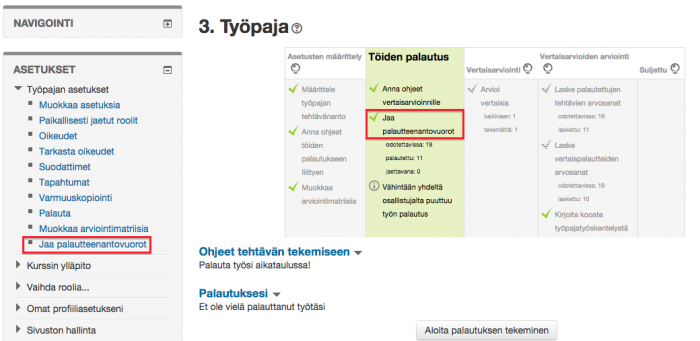Työpaja
|
Huom.: Katselet tällä hetkellä Moodlen 3-version ohjeita. Uudemmat ohjeet löydät Opettajan Moodle-oppaan 4x-versiosta. |
Työpaja-aktiviteetti sopii vertais- ja itsearviointiin. Opiskelijat voivat työpajassa arvioida ohjatusti toistensa tehtäviä ja/tai omiaan. Opettaja voi myös arpoa arviointivuorot. Opiskelija näkee vain ne työt, joiden arvioijaksi hänet on arvottu tai merkitty.
Tutustu työpajaan katsomalla ohjevideot.
- Työpaja-aktiviteetin lisääminen ja asetukset (Neljästä arviointimenetelmävaihtoehdosta videolla valitaan arviointimatriisi.)
- Arviointimatriisin lisääminen: (Edellisessä videossa, työpajan asetuksissa, arviointimenetelmäksi oli valittu arviointimatriisi.)
- Ajastettu arviointivuorojen arvonta
Workshop Peer review -sivulta löydät englannin kieliset ohjeet.
![]() perustuu vaiheittaiseen työskentelyyn. Työpajassa kaikki kurssilaiset etenevät yhteisen, tarkkaan aikataulutetun prosessin mukaisesti.
perustuu vaiheittaiseen työskentelyyn. Työpajassa kaikki kurssilaiset etenevät yhteisen, tarkkaan aikataulutetun prosessin mukaisesti.
Työpaja-aktiviteetin yläreunassa näkyy opettajalle aina työpajan suunnittelu-työkalu, joka ohjeistaa opettajaa eri vaiheissa annettavista ohjeista ja asetusten määrittelyistä.
Työpajan periaatteet
Opiskelijan näkökulmasta työpajan vaiheet:
- Asetusten määrittely: Opiskelijat näkevät Asetusten määrittelyn ja Tehtävänannon, mutta eivät pysty vielä palauttamaan työtään.
- Palautusvaihe: Opiskelijat tekevät ja palauttavat työnsä. Kukaan opiskelijoista ei näe toistensa töitä.
- Vertaisarviointivaihe: Opiskelijoilla on hetken työskentelytauko, kun opettaja jakaa vertaisarviointivuorot, mikäli arviointivuoroja ei ole jaettu automatiikalla. Tämän jälkeen opiskelijat arvioivat toistensa töitä ja antavat palautetta toisilleen. Oman työn palauttaminen ei ole enää mahdollista. (Työpajan asetusten lisäasetusten kautta pääsee valitsemaan toiminnon Myöhästyneet palautukset: Salli palautukset määräajan jälkeen. Huomaa, että opettajan täytyy käydä erikseen jakamassa vertaisarviointivuorot myöhässä tulleille töille, jos tätä asetusta käytetään.) Kukin opiskelija näkee oman työnsä lisäksi opettajan jakamien toisten opiskelijoiden työt, ei muita. Näkyvillä olevista töistä joko näkyy kirjoittajan nimi tai ei näy, opettajan valinnan mukaan. Opiskelija näkee saamansa palautteet joko nimellä tai ilman, opettajan valinnan mukaan. HUOM: Helsingin yliopiston työpaja-aktiviteetti toimii anonyymisti: opiskelijat tallentavat ja vertaisarvioivat ilman nimiä ja opiskelijanumeroa.
- Vertaisarviontien arviointivaihe: Opiskelijan näkökulmasta työskentelytauko.
- Suljettu vaihe: työpajatyöskentely on päättynyt. Opiskelija näkee työstään että vertaisarvioinnista saamansa arvosanat ja palautteen sekä opettajan palautteen. Opiskelija saa nähdä opettajan julkaisemat vertaistyöt, mutta ei niiden saamia palautteita.
Opettajan näkökulmasta työpajan vaiheet:
- Asetusten määrittely: Opettaja kirjoittaa tehtävänannon, valitsee arviointimenetelmän (neljästä vaihtoehdosta), pisteytystavan, kirjoittaa ohjeet työn palautukselle ja itse- ja/tai vertaisarvionnille sekä lisää halutessaan vertaisarvioinnin harjoitustehtäviä, joita opiskelijat voivat harjoitusarvioida ennen vertaisarviointien tekemistä. Tässä vaiheessa opettaja myös päättää, näkyvätkö vertaisten nimet vertaisarviointivaiheessa. (HUOM. HY:n Moodlessa työpaja on oletuksena anonyymi.) Opettaja lisää arviointkriteerit kohtaan "Muokkaa arviointilomaketta".
- Palautusvaihe: Opettaja odottaa, että opiskelijat palauttavat työnsä. Viimeistään tässä vaiheessa opettaja arpoo kullekin opiskelijalle 1-30 vertaisarvioijaa ja -arviointivuoroa, että opiskelijat pääsevät vertaisarvioimaan seuraavassa vaiheessa.
- Vertaisarviointivaihe: Opettaja nimeää käsin kullekin opiskelijalle 1-30 vertaisarvioijaa ja -arviointivuoroa, minkä jälkeen opiskelijat pääsevät arvioimaan töitä ja antamaan palautetta. Myös opettaja voi antaa palautetta töille. Jos opettaja haluaa hyödyntää ajastettua vertaisarviointien arvontaa, vertaisarviointivuorot kannattaa jakaa viimeistään edellisessä vaiheessa.
- Vertaisarviointien arviointivaihe: Työpaja-aktiviteetti laskee opiskelijoille kaksi arvosanaa: työlle vertaisarvioiden perusteella sekä vertaisarvioinnille annetun arvion keskimääräisen oikeellisuuden perusteella. Opettaja voi halutessaan ohittaa automaattisesti lasketun arvosanan ja antaa oman arvosanansa. LISÄKSI tässä vaiheessa opettaja voi merkitä töitä julkaistuviksi, kun työpajatyöskentely on päättynyt. Nämä opettajan merkitsemät työt näkyvät kaikille opiskelijoille, kun opettaja sulkee työpajan. Opettaja kirjoittaa tässä vaiheessa halutessaan koosteen työpajatyöskentelystä, kohdassa Palaute. Kooste näkyy kaikille opiskelijoille, kun työpaja on suljettu-vaiheessa.
- Työpaja on suljettu: opiskelija näkee työstään saamat että vertasarvioinnin arvosanat sekä opettajan koosteen sekä opettajan erikseen julkaisemat työt näkyvät kaikille opiskelijoille.
Opettaja vaihtaa työpajan vaiheita käsin painamalla ympyrä-ikonia. Vaiheen vaihtumisen voi myös ajastaa Töiden palautus ja Vertaisarvionti-vaiheiden välille. Jos automatiikkaa käytetään, on muistettava myös laittaa vertaisarviointivuorojen arvonta päälle, jotta opiskelijat myös pääsevät tekemään vertaisarvioinnit. Kun työpajassa edetään uuteen vaiheeseen tulee myös huomioida, mitä tehdään niille opiskelijoille jotka eivät ole edellistä vaihetta vielä suorittaneet.
Työpajan käyttöä suunnitellessa kannattaa huomioida, että vaiheittainen ja aikataulutettu työskentely tulee suunnitella ja aikatauluttaa hyvin ja kertoa näistä hyvissä ajoin opiskelijoille. Jos haluat opiskelijoita selkeästi ohjaavan vertaistyöskentelyprosessin, työpaja soveltuu ohjaukseen mainiosti.
Työpajan lisääminen
Työpaja lisätään muokkaustilan ollessa päällä kohdasta "Lisää aktiviteetti tai aineisto" > Työpaja.
Yleiset asetukset
Työpajalle tulee tulee antaa nimi ja tehtävänanto. Huom. Tehtävänanto ei näy opiskelijoille Työpajan palautusvaiheessa lähtien. Tästä syystä kannattaa valita myös Näytä kuvaus kurssisivulla tai kirjoita tehtävänanto omalle Sivulle. .
Arvioinnin asetukset
Työpajassa voidaan antaa arvosana sekä työstä että vertaisarvioinnista. Määrittele maksimiarvosanat molemmista.
Arviointimenetelmä määrittelee käytetyn vertaisarviointitavan ja töiden pisteytystavan. Tähän on neljä eri vaihtoehtoa:
- Kertyvä arviointi - Määriteltyjen kriteerien perusteella annetaan palaute ja arvosana. Jokaisella arviointikriteerillä lon oma numeerinen arvosanansa sekä valinnainen painotus ja valinnaiset kommentit. Lopullinen arvosana lasketaan kriteerien arvosanojen ja niiden painotusten perusteella.
- Kommentit - Määriteltyjen kriteerien perusteella annetaan palaute (yleensä per kriteeri), mutta ei arvosanaa.
- Virheiden määrä - Kommentteja sekä kyllä/ei arvio annetaan määriteltyjen väitteiden suhteen.
- Arviointimatriisi - Annetaan laadullinen arvio arviointikriteereiden ja niiden osaamistasojen perusteella. Huom. saat kriteereitä tarvittaessa lisää tekemällä välitallennuksen.
Huom. Tässä vaiheessa valitaan vasta menetelmä. Valitun menetelmän kriteerit, kommentit, virheiden määrät ja väitteet tai arviontimatriisi lisätään asetus-valikon kohdassa Muokkaa arviointimatriisia.
Työn palauttamiseen liittyvät asetukset
(Suurenna kuva tarvittaessa oikeasta alakulmasta.)
Arviointiasetukset ja palaute
Ohjeet vertaisarviointiin perustuvat arviointimenetelmään, joka on valittu kohdasssa Arvionnin asetukset.
Palaute
Palaute-kohdassa määritellään sekä vertaispalautteen asetukset että lisätään opettajan antama yhteispalaute, joka näkyy kaikille osallistujille.
Jos palaute on käytössä pakollisena Kommentit-arviointimenetelmässä, opiskelijan tulee kirjoittaa palaute jokaiseen kriteeriin sekä tekstikenttään Yleispalaute, Palaute tekijälle. Kertyvässä arvioinnissa opiskelija kirjoittaa palautteen pakollisena arviointilomakkeen loppuun, kohtaan Yleispalaute, Palaute tekijälle.Arviointimatriisissa palaute kirjoitetaan vain Yleispalaute-kenttään. Jos palautteessa sallitaan tiedostot, opiskelijoilla on mahdollisuus kirjoittaa yleispalaute sekä tekstikenttään että tiedostoon. Tällöin kannattaa ohjeistaa opiskelijoita antamaan palaute nimeenomaan tiedostona.
Palaute-asetuksista riippuvan opiskelijanäkymän kannattaa tarkistaa Muokkaa arviointimatriisia kohdassa Tallenna ja esikatsele.
Esimerkkipalautukset
Jos esimerkkipalautukset ovat käytössä, opiskelijat voivat harjoitella vertaisarviointia esimerkkipalautuksessa ja verrata arviointiaan mallivastaukseen. Esimerkkipalautuksia ei huomioida vertaisarvioinnin arvosanaa laskettaessa.
Näkyvyys opiskelijoille ja arviointivuorojen automaattinen arpominen
Töiden palauttamisen ja vertaisarviointijakson voi ajastaa rastittamalla kohta "Vaihda seuraavaan vaiheeseen palautusajan päättymisen jälkeen. Tällöin työpajaan tulee määritellä määräajat sekä töiden palautukselle että arviointivaiheelle.
Kun käytät tätä toimintoa, kannattaa ottaa käyttöön myös arviointivuorojen automaattinen arpominen kohdasta Jaa palautteenantovuorot. Opiskelijat eivät pääse arvioimaan toistensa töitä vaikka työpaja olisi arviointivaiheessa, jos arviointivuoroja ei ole jaettu! Muista lisätä myös itsearviointi -rasti, mikäli itsearviointi on käytössä.
Huom. Opettajan tulee joka tapauksessa aloittaa työpaja ja vaihtaa se asetusten määrittelystä Töiden palautus -vaiheeseen ympyrä-ikonista.
Arviointivuorojen jako käsin tai satunnaisesti arpomalla ilman automatiikkaa
Mene asetukset-valikkoon kohtaan Jaa palautteenantovuorot. Kun et käytä automatiikkaa, voit töiden palauttamisen vaiheessa tai sen jälkeen määritellä, miten vertaisarviointien antamisen vuorot jaetaan: käsin vain satunnaisesti arvonnalla. Ajastettu arviointivuoron arpominen on käytössä ainoastaan silloin, kun on vaiheesta toiseen siirtyminen on työpajassa ajastettu (katso kohta "Näkyvyys opiskelijoille" yllä).
Kuva Moodlen versiosta 3.2.
Anonymiteetti
Riippuen organisaatiosi oletusasetuksista, työpaja-aktiviteetin vertaisarvioinnissa arvioijat näkevät tai eivät näe kenen työtä he arvioivat ja näkevät tai eivät näe kuka on heidän työnsä arvioinut.
Kenen työtä arvioin
Jos halutaan, muuttaa arvioitavien nimet näkyviksi tai piilotetuiksi niin, että arvioitsijat eivät näe tai näkevät kenen työtä he arvioivat:
- Valitse työpaja-aktiviteetin etusivulla olevasta ratasvalikosta (Asetukset) kohta "Oikeudet".
- Valitse Edistynyt roolin yliajo -pudotusvalikosta "Student".
- Muuta "Näytä tekijöiden nimet" -kyvyn oikeudeksi "Salli" tai "Estä".
- Klikkaa sivun alareunassa "Tallenna muutokset" -nappulaa.
Kuka työni on arvioinut
Jos halutaan, muuttaa arvioitsioiden nimet näkyviksi tai piilotetuiksi niin, että arvion saaneet eivät näe tai näkevät ketä heidän työnsä on arvioinut:
- Valitse työpaja-aktiviteetin etusivulla olevasta ratasvalikosta (Asetukset) kohta "Oikeudet".
- Valitse Edistynyt roolin yliajo -pudotusvalikosta "Student".
- Muuta "Näytä vertaisarvioijien nimet" -kyvyn oikeudeksi "Salli" tai "Estä".
- Klikkaa sivun alareunassa "Tallenna muutokset" -nappulaa.
Vertaisarviointi ja ryhmät
Jos haluat, että opiskelijat antavat vertaisarviointeja omille ryhmäläisilleen, valitse ryhmämoodiksi "Erilliset ryhmät."
Jos haluat, että opiskelijat antavat vertaisarviointeja muille kuin oman ryhmänsä jäsenille, valitse ryhmämoodiksi "Näkyvät ryhmät" JA lisää kohdassa "Jaa palautteenantovuorot:" arviointivuorojen arvonta/ajastettu arviointivuorojen arvonta: "Ei vertaisarviointeja saman ryhmän jäseniltä" -rasti. Tällöin vertaisarvioinnit tulevat aina toisista ryhmistä. Tämä on kätevää esimerkiksi silloin kun ryhmät vastaavat esseeaiheita, ja haluat varmistaa, että opiskelijat arvioivat eri aihetta, kuin mistä itse kirjoittivat.
Usein kysyttyjä kysymyksiä
| Videoituja ohjeita Moodlesta |
| Miten ryhmät toimivat eri aktiviteeteissa? |
| Miten annan opiskelijoille oikeudet arvostella tai kommentoida toistensa tehtävänpalautuksia? |